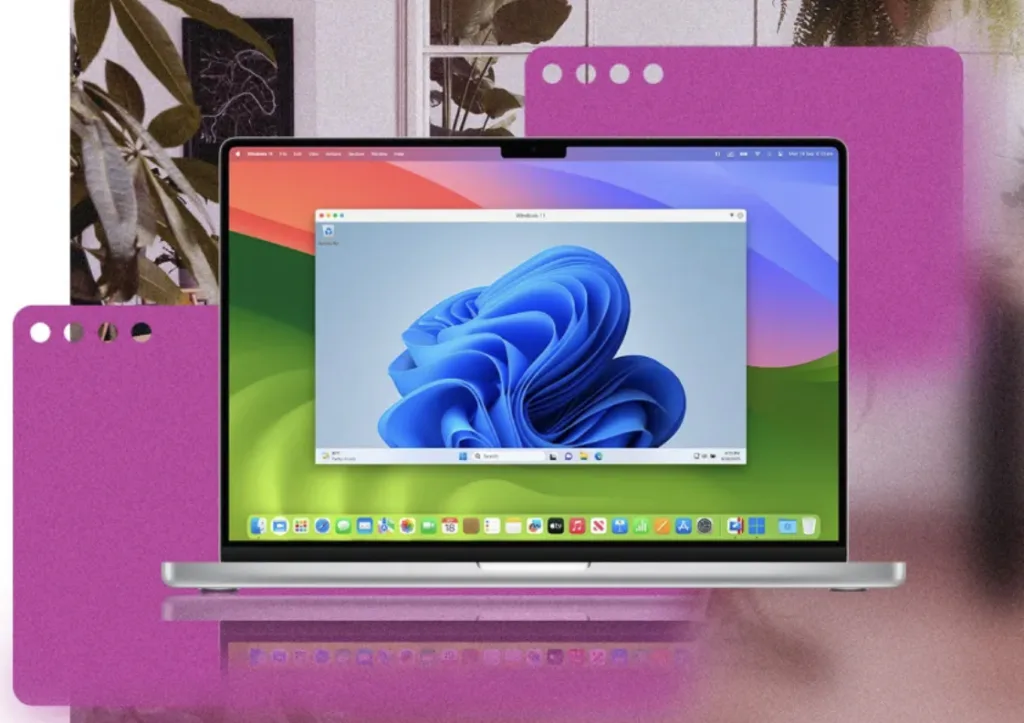Parallels Desktop est un logiciel de virtualisation pour Mac qui permet de faire tourner un ou plusieurs systèmes d’exploitation (comme Windows, Linux, ou même d’autres versions de macOS) en parallèle avec macOS, sans redémarrer.
🎯 En résumé :
Parallels Desktop permet d’utiliser un ordinateur Windows… à l’intérieur de votre Mac.
🔧 Ce que Parallels Desktop vous permet de faire :
| Fonction principale | Explication |
|---|---|
| Lancer Windows sur Mac | Vous pouvez installer et exécuter Windows (y compris Windows 11) sur votre Mac, même sur une puce Apple Silicon (M1, M2, M3…). |
| Utiliser des logiciels Windows | Accédez à des logiciels uniquement disponibles sous Windows (comptabilité, gestion, logiciels pro, jeux, etc.). |
| Travailler dans les deux environnements | Vous pouvez copier-coller, glisser-déposer entre macOS et Windows. |
| Mode Coherence | Affiche les fenêtres Windows dans le Finder Mac comme si c’étaient des applis Mac natives. |
| Tester d’autres OS | Installez Linux, d’autres versions de macOS, ou Android pour du test ou du développement. |
| Développement & automatisation | Parallels Pro permet de lancer des scripts, des tests automatisés, des outils en ligne de commande. |
| Partage de fichiers et périphériques | Accès partagé aux fichiers Mac, imprimantes, disques externes, clés USB, etc. |
| Accès rapide et sans redémarrage | Contrairement au dual-boot (comme Boot Camp), Parallels permet de lancer Windows sans redémarrer le Mac. |
💡 À qui s’adresse Parallels Desktop ?
Aux professionnels : pour lancer des logiciels pro qui n’existent que sous Windows.
Aux développeurs : pour tester plusieurs systèmes en parallèle (Windows, Linux…).
Aux particuliers : pour jouer, accéder à des applis Windows, ou faire de la compatibilité.
Aux indépendants & télétravailleurs : pour accéder à des outils imposés par leur entreprise (ERP, VPN, logiciels internes, etc.).
📌 Important
Sur Mac avec puce Intel : vous pouvez faire tourner Windows « classique » (x86).
Sur Mac avec puce Apple Silicon (M1, M2, M3) : uniquement Windows 11 ARM — mais il est largement compatible avec la majorité des logiciels désormais.
Alors quel version de Parallels desktop faut il
Pour macOS Sequoia (15.x), la dernière version recommandée de Parallels Desktop est la version 20 (sortie le 10 septembre 2024), optimisée pour cet OS en tant que système hôte ou invité
✅ Avantages et inconvénients sur macOS Sequoia
Avantages de Parallels 20
Parfaitement compatible avec Sequoia : prise en charge complète, stabilité améliorée, correction des bugs connus (VM suspendue, glisser-déposer, Touch ID…) WikipédiaParallels Knowledge BaseTidBITS Talk.
Performances graphiques supérieures, notamment OpenGL 4.1, accélération 3D (DirectX/OpenGL).
Large allocation de ressources : jusqu’à 32 vCPU et 128 Go VRAM sur Intel, 18 vCPU/62 Go sur Apple SiliconParallels Forums+7Wikipédia+7Wikipédia+7Wikipédia+6parallels.com+6parallels.com+6.
Outils pour développeurs (CLI, CI/CD, VM templates, Visual Studio intégration…)parallels.com+1parallels.com+1.
Package IA gratuit en 2025 : assistants automatiques pour dev/éducation parallels.com.
Mise à jour facilitée de Windows (11 24H2 supporté).
Inconvénients
Prix en abonnement : plutôt élevé (voir section Prix).
Versions antérieures inutilisables : v18–19 non compatibles avec Sequoia (bugs, instabilité)WikipédiaAIcrowdParallels Knowledge Base+6Parallels Forums+6Parallels Forums+6.
Limites techniques selon le CPU :
Sur Apple Silicon : uniquement Windows 11 ARM Pro/Enterpriseparallels.com+6parallels.com+6Wikipédia+6.
Sur Intel : Windows x86 standard.
Package App Store : moins recommandé pour les utilisateurs Pro (support limité) Wikipédia+1Wikipédia+1.
💶 Prix et licences en 2025
Parallels Desktop licences
(Source : site Parallels, TrustRadius, App Store…)
| Édition | Prix annuel | Ce qui est inclus |
|---|---|---|
| Standard | ≈ 99,99 $ / an | VM standard (4 vCPU, 8 Go VRAM), updates, support de base |
| Pro | ≈ 119,99 $ / an | Jusqu’à 32 vCPU, 128 Go VRAM, CLI, DevOps, IA package |
| Business / Entreprise | contact ventes | Licence par utilisateur, gestion centralisée, support premium |
| App Store Edition | variable | version simplifiée, mises à jour via App Store |
Licence Windows
Windows 11 Pro ARM (pour Mac Apple Silicon) recommandé.
Windows 11 x86 standard pour Mac Intel.
Prix : environ 100–150 € pour une licence OEM ou boîte (Pro).
Ne pas acheter Home pour ARM sur Silicon: Pro/Enterprise nécessaires .
🛠️ Comment installer Parallels Desktop 20 + Windows
Télécharger Parallels Desktop 20 depuis le site officiel et tester la version d’essai.
Installer : fichier .dmg → double‑clic sur « Install » et suivre l’assistant.
Ajout de Windows :
L’assistant peut télécharger et installer automatiquement Windows 11.
Ou utilisez une clé de licence Windows valide (Pro requise), puis installez à partir de l’assistant.
Ajuster les ressources : selon usage (dev, jeux, bureautique).
Activer les avantages intégrés : Touch ID, glisser‑déposer, synchronisation entre OS.
Mettre à jour Parallels Tools & Windows régulièrement.
💡 Pour quel profil ?
Usage courant (bureautique, Office) → Standard suffira (~100 $/an).
Développeurs / usages pro (Docker, CI/CD, heavy apps, jeux Windows) → Pro (~120 $/an) est idéal.
Organisation / entreprise → Editions Business ou Enterprise avec gestion et support.
🧾 Total à prévoir
Parallels Standard + Windows 11 licence → env. 200–250 $/an.
Parallels Pro + Windows 11 licence → env. 220–270 $/an.
Ajoutez ~20 % de conversion et TVA si vous payez en €.
🚀 En Résumé
Version 20 est la plus stable et performante sur Sequoia.
Évitez les versions antérieures : incompatibilités majeures.
Tarification : abonnement annuel ~100–120 $, plus licence Windows (~100 €).
Installation simple via .dmg + assistant.
Choisissez votre édition selon votre usage (Standard vs Pro vs Business).
AUCOEURDUMAC est à votre disposition pour installer tout cela bien entendu.